
Ceann de na tosca tábhachtacha i sláinte an chórais is ea sláinte chomhpháirt chomh bunúsach le tiomántáin chrua. Tá sé tábhachtach go háirithe nach mbeidh aon fhadhbanna leis an tiomáint ar a bhfuil an córas suiteáilte. Seachas sin, d’fhéadfadh fadhbanna a bheith ann amhail an neamhábaltacht chun fillteáin nó comhaid aonair a rochtain, imeacht éigeandála rialta ón gcóras, scáileán gorm an bháis (BSOD), suas go dtí an neamhábaltacht an ríomhaire a thosú ar chor ar bith. Foghlaimimid conas ar Windows 7 is féidir leat an tiomántán crua a sheiceáil le haghaidh earráidí.
Féach freisin: Conas tiomántán SSD a sheiceáil le haghaidh earráidí
Modhanna Taighde HDD
Má tá cás agat nach féidir leat logáil isteach sa chóras fiú, ansin d’fhonn a sheiceáil an bhfuil na fadhbanna ar an tiomántán crua chun an milleán a chur air seo, ní mór duit an diosca a nascadh le ríomhaire eile nó an córas a thosú ag úsáid an CD Beo. Moltar é seo freisin má tá sé ar intinn agat an tiomántán ina bhfuil an córas suiteáilte a sheiceáil.
Roinntear modhanna fíoraithe ina roghanna ag úsáid uirlisí inmheánacha Windows amháin (fóntais Seiceáil diosca) agus roghanna ag baint úsáide as bogearraí tríú páirtí. Thairis sin, is féidir na hearráidí féin a roinnt ina dhá ghrúpa:
- earráidí loighciúla (éilliú an chórais comhad);
- fadhbanna fisiciúla (crua-earraí).
Ar an gcéad dul síos, ní amháin gur féidir le go leor clár chun taighde a dhéanamh ar an tiomántán crua earráidí a aimsiú, ach iad a cheartú freisin. Sa dara cás, agus an feidhmchlár á úsáid agat, ní bheifear in ann an fhadhb a dhíchur go hiomlán, ach an earnáil bhriste a mharcáil mar neamh-inléite, ionas nach mbeidh níos mó taifeadta ann. Ní féidir fadhbanna crua-earraí go hiomlán le tiomántán crua a shocrú ach trína dheisiú nó a athsholáthar.
Modh 1: CrystalDiskInfo
Tosaímid leis an anailís ar roghanna ag úsáid cláir tríú páirtí. Ceann de na bealaí is coitianta chun HDD a sheiceáil le haghaidh earráidí is ea an fóntais cáiliúil CrystalDiskInfo a úsáid, arb é a príomhchuspóir an fhadhb atá faoi staidéar a réiteach go beacht.
- Seoladh Faisnéis Diosca Crystal. I roinnt cásanna, tar éis duit an clár a thosú, taispeánfar teachtaireacht. "Tiomáint gan aimsiú".
- Sa chás seo, cliceáil ar an mír roghchláir. "Seirbhís". Roghnaigh ón liosta "Ard". Agus ar deireadh, téigh de réir ainm Cuardach Advanced Drive.
- Ina dhiaidh sin, taispeánfaidh an fhuinneog Crystal Disk Info faisnéis go huathoibríoch faoi stádas an tiomántáin agus faoi láithreacht fadhbanna ann. I gcás go n-oibríonn an tiomáint go breá, ansin faoi "Coinníoll teicniúil" caithfidh brí a bheith leis Go maith. Ba chóir ciorcal glas nó gorm a shuiteáil gar do gach paraiméadar aonair. Má tá an ciorcal buí, ciallaíonn sé go bhfuil fadhbanna áirithe ann, agus léiríonn an dath dearg earráid chinnte san obair. Má tá an dath liath, ansin ciallaíonn sé seo nach bhféadfadh an feidhmchlár ar chúis éigin faisnéis a fháil faoin gcomhpháirt chomhfhreagrach.



Má tá roinnt HDDanna fisiciúla ceangailte leis an ríomhaire ag an am céanna, ansin chun aistriú eatarthu d’fhonn faisnéis a fháil, cliceáil ar an roghchlár "Diosca", agus ansin roghnaigh na meáin atá ag teastáil ón liosta.

Is iad na buntáistí a bhaineann leis an modh seo agus CrystalDiskInfo á úsáid ná simplíocht agus luas an staidéir. Ach ag an am céanna, lena chabhair, ar an drochuair, ní bheifear in ann fadhbanna a dhíchur má aithnítear iad. Ina theannta sin, ní mór dúinn a admháil go bhfuil an cuardach ar fhadhbanna ar an mbealach seo sách dromchla.
Ceacht: Conas CrystalDiskInfo a úsáid
Modh 2: HDDlife Pro
Is é an chéad chlár eile a chabhróidh le stádas an tiomántáin a úsáidtear faoi Windows 7 a mheas ná HDDlife Pro.
- Rith HDDlife Pro. Tar éis an feidhmchlár a ghníomhachtú, beidh táscairí den sórt sin ar fáil láithreach le haghaidh meastóireachta:
- Teocht
- Sláinte
- Feidhmíocht.
- D’fhonn dul ar fhadhbanna féachana, más ann dóibh, cliceáil ar an inscríbhinn "Cliceáil chun tréithe S.M.A.R.T. a fheiceáil".
- Osclaítear fuinneog le méadrachtaí anailíse S.M.A.R.T. Ní fhreagraíonn na táscairí sin, a bhfuil a tháscaire ar taispeáint i glas, don norm, agus i ndath dearg - ní fhreagraíonn siad. Táscaire an-tábhachtach atá le treorú ag "Léigh Ráta Earráide". Más é 100% an luach atá air, ansin ciallaíonn sé seo nach bhfuil aon earráidí ann.



Chun na sonraí a nuashonrú, cliceáil i bpríomhfhuinneog HDDlife Pro. Comhad lean ort ag roghnú "Seiceáil tiomántáin anois!".

Is é príomhbhuntáiste an mhodha seo ná go n-íoctar feidhmiúlacht iomlán HDDlife Pro.
Modh 3: HDDScan
Is é an chéad chlár eile ar féidir leat an HDD a sheiceáil ná HDDScan fóntais saor in aisce.
Íoslódáil HDDScan
- Gníomhachtaigh HDDScan. Sa réimse "Roghnaigh Céide" taispeántar ainm an HDD a theastaíonn uait a ionramháil. Má tá roinnt HDDanna ceangailte leis an ríomhaire, ansin cliceáil ar an réimse seo, is féidir leat rogha a dhéanamh eatarthu.
- Chun scanadh a thosú, cliceáil an cnaipe. "Tasc Nua", atá suite ar thaobh na láimhe deise den limistéar roghnaithe tiomána. Sa liosta anuas, roghnaigh "Tástáil Dromchla".
- Ina dhiaidh sin, osclaítear fuinneog chun an cineál tástála a roghnú. Tá ceithre rogha ar fáil. An cnaipe raidió a atheagrú eatarthu:
- Léigh (de réir réamhshocraithe);
- Fíoraigh;
- Féileacán léite;
- Léirscrios.
Baineann an dara rogha le glanadh iomlán gach earnála den diosca scanta ó fhaisnéis. Dá bhrí sin, níor cheart é a úsáid ach amháin más mian leat an tiomántán a ghlanadh go comhfhiosach, ar shlí eile ní chaillfidh sé ach an fhaisnéis riachtanach. Mar sin ba chóir an fheidhm seo a láimhseáil go han-chúramach. Tá an chéad trí earra den liosta á dtástáil ag úsáid modhanna léitheoireachta éagsúla. Ach níl aon difríocht bhunúsach eatarthu. Dá bhrí sin, is féidir leat aon rogha a úsáid, cé gur fearr fós an ceann atá suiteáilte de réir réamhshocraithe a úsáid, is é sin, "Léigh".
Sna réimsí "Tosaigh LBA" agus "Cuir deireadh le LBA" Féadfaidh tú earnálacha tosaigh agus deiridh an scanadh a shonrú. Sa réimse "Méid Bloc" léirítear méid braisle. I bhformhór na gcásanna, ní gá na socruithe seo a athrú. Mar sin, déanfaidh tú an tiomáint iomlán a scanadh, agus ní cuid de.
Tar éis na socruithe a shocrú, cliceáil "Cuir Tástáil".
- Sa réimse bun an chláir "Bainisteoir Tástála", de réir na bparaiméadar a iontráladh roimhe seo, ginfear an tasc tástála. Chun an tástáil a reáchtáil, ní gá ach cliceáil faoi dhó ar a ainm.
- Tosaíonn an nós imeachta tástála, agus is féidir an dul chun cinn a urramú agus an graf á úsáid.
- Tar éis an tástáil a chríochnú, sa chluaisín "Léarscáil" Is féidir leat a thorthaí a fheiceáil. Ar HDD atá ag obair níor cheart go mbeadh braislí briste marcáilte i gorm agus braislí le freagairt níos mó ná 50 ms marcáilte i ndath dearg. Ina theannta sin, is inmhianaithe go mbeadh líon na mbraislí atá marcáilte le buí (raon freagartha ó 150 go 500 ms) réasúnta beag. Dá bhrí sin, is mó braislí a bhfuil an t-am freagartha íosta acu, is amhlaidh is fearr staid an HDD.






Modh 4: seiceáil le fóntais Seiceáil Diosca trí airíonna tiomána
Ach is féidir leat an HDD a sheiceáil le haghaidh earráidí, chomh maith le cuid acu a shocrú, ag baint úsáide as an bhfóntas tógtha Windows 7 ar a dtugtar Seiceáil diosca. Is féidir é a sheoladh ar bhealaí éagsúla. Baineann ceann de na modhanna seo le tosú tríd an bhfuinneog airíonna tiomána.
- Cliceáil Tosaigh. Ar aghaidh, roghnaigh ón roghchlár "Ríomhaire".
- Osclaítear fuinneog le liosta de thiomáineann mapáilte. Cliceáil ar dheis (RMB) de réir ainm an tiomántáin a theastaíonn uait a imscrúdú le haghaidh earráidí. Roghnaigh ón roghchlár comhthéacs "Airíonna".
- Sa fhuinneog airíonna atá le feiceáil, téigh go dtí an cluaisín "Seirbhís".
- I mbloc "Seiceáil Diosca" cliceáil "Fíoraigh".
- Tosaíonn an fhuinneog seiceála HDD. Chomh maith le, i ndáiríre, taighde trí na míreanna comhfhreagracha a shocrú agus a dhísheiceáil, is féidir leat dhá fheidhm bhreise a chumasú nó a dhíchumasú:
- Scan agus deisiú droch-earnálacha (de réir réamhshocraithe);
- Earráidí córais a shocrú go huathoibríoch (cumasaithe de réir réamhshocraithe).
Chun an scanadh a ghníomhachtú, tar éis na paraiméadair thuas a shocrú, cliceáil Seoladh.
- Má roghnaigh tú an rogha chun earnálacha a ndearnadh damáiste dóibh a athbhunú, beidh teachtaireacht faisnéise le feiceáil i bhfuinneog nua ag rá nach féidir le Windows tosú ag seiceáil an HDD atá á úsáid. Chun tús a chur leis, molfar duit an toirt a dhícheangal. Chun seo a dhéanamh, cliceáil ar an gcnaipe Díchumasaithe.
- Tar éis sin, ba chóir tús a chur leis an scanadh. Más mian leat seiceáil le socrú don tiomántán córais ar a bhfuil Windows suiteáilte, ansin sa chás seo ní féidir leat é a dhícheangal. Beidh fuinneog le feiceáil áit ar cheart duit cliceáil "Sceideal Seiceála Diosca". Sa chás seo, déanfar scanadh a sceidealú an chéad uair eile a atosóidh tú an ríomhaire.
- Má dhíchiceáil tú an earra Scan agus deisiú droch-earnálacha, ansin tosóidh an scanadh díreach tar éis céim 5 den treoir seo a dhéanamh. Déantar nós imeachta taighde an tiomántáin roghnaithe.
- Tar éis an nós imeachta a bheith críochnaithe, osclófar teachtaireacht ag rá gur fíoraíodh an HDD go rathúil. Má aimsítear agus má cheartaítear fadhbanna, tabharfar tuairisc orthu san fhuinneog seo freisin. Chun scoir, brúigh Dún.









Modh 5: Pras Ordú
Is féidir leat an fóntais Seiceáil Diosca a reáchtáil ó Líne ordaithe.
- Cliceáil Tosaigh agus roghnaigh "Gach clár".
- Ar aghaidh, téigh go dtí an fillteán "Caighdeánach".
- Anois cliceáil san eolaire seo RMB de réir ainm Líne ordaithe. Ón liosta, roghnaigh "Rith mar riarthóir".
- Comhéadan le feiceáil Líne ordaithe. Chun an próiseas fíoraithe a thosú, iontráil an t-ordú:
chkdskMearbhaíonn úsáideoirí áirithe an abairt seo leis an gceannas "scanow / sfc", ach níl sí freagrach as fadhbanna leis an HDD a aithint, ach as comhaid chórais a scanadh as a n-ionracas. Chun an próiseas a thosú, cliceáil Iontráil.
- Tosaíonn an próiseas scanadh. Seiceálfar an tiomáint fhisiceach ar fad, is cuma cé mhéad tiomántán loighciúil a bhfuil sé roinnte ann. Ach ní dhéanfar ach taighde ar earráidí loighciúla gan iad a cheartú nó droch-earnálacha a dheisiú. Roinnfear an scanadh i dtrí chéim:
- Seiceáil diosca;
- Taighde innéacs;
- Bailíochtú tuairiscithe slándála.
- Tar éis seiceáil san fhuinneog Líne ordaithe Taispeánfar tuarascáil ar na fadhbanna a fuarthas, más ann dóibh.






Más mian leis an úsáideoir ní amháin an taighde a dhéanamh, ach freisin ceartú uathoibríoch na n-earráidí a fhaightear sa phróiseas a dhéanamh, ansin sa chás seo, iontráil an t-ordú seo a leanas:
chkdsk / f
Chun gníomhachtú, cliceáil Iontráil.

Más mian leat an tiomántán a sheiceáil le haghaidh láithreacht ní amháin earráidí loighciúla, ach fisiciúla (damáiste), chomh maith le hiarracht a dhéanamh na hearnálacha a ndearnadh damáiste dóibh a shocrú, ansin sa chás seo úsáidtear an t-ordú seo a leanas:
chkdsk / r

Agus tú ag seiceáil ní an tiomántán crua iomlán, ach tiomántán loighciúil ar leith, ní mór duit a ainm a iontráil. Mar shampla, d’fhonn ach cuid a scanadh D., ba cheart duit a leithéid de léiriú a iontráil i Líne ordaithe:
chkdsk D:

Dá réir sin, más mian leat diosca eile a scanadh, ansin is gá duit a ainm a iontráil.
Tréithe "/ f" agus "/ r" bunúsach nuair a ritheann tú an t-ordú chkdsk tríd Líne ordaithe, ach tá roinnt tréithe breise ann:
- / x - díchumasaíonn sé an tiomáint shonraithe le haghaidh seiceála níos mionsonraithe (is minice a úsáidtear go comhuaineach leis an tréith "/ f");
- / v - léiríonn sé cúis na faidhbe (an cumas feidhm a bheith aici ach ar chóras comhad NTFS);
- / c - scanadh scipeáil i bhfillteáin struchtúracha (laghdaíonn sé seo cáilíocht an scanadh, ach méadaíonn sé a luas);
- / i - seiceáil thapa gan sonraí;
- / b - athmheasúnú ar eilimintí damáiste tar éis iarracht iad a shocrú (a úsáidtear go heisiach leis an aitreabúid "/ r");
- / spotfix - spotcheartú earráidí (ní oibríonn sé ach le NTFS);
- / saorchorpáin - in ionad ábhar a athbhunú, glanann braislí (ní oibríonn sé ach le córais chomhaid FAT / FAT32 / exFAT);
- / l: méid - léiríonn sé méid an chomhaid logála i gcás imeachta éigeandála (fanann an luach reatha gan an méid a shonrú);
- / offlinescanandfix - scanadh as líne leis an HDD sonraithe a mhúchadh;
- / scanadh - scanadh réamhghníomhach;
- / foirfeachta - an tosaíocht a bhaineann le scanadh a mhéadú thar phróisis eile atá ag rith sa chóras (nach gcuirtear i bhfeidhm ach in éineacht leis an tréith "/ scanadh");
- /? - glaoigh ar an liosta agus na feidhmeanna tréithe a thaispeántar tríd an bhfuinneog Líne ordaithe.

Is féidir an chuid is mó de na tréithe thuas a úsáid, ní hamháin ina n-aonair ach le chéile freisin. Mar shampla, tabhairt isteach an ordaithe seo a leanas:
chkdsk C: / f / r / i
ligfidh tú duit an laindéal a sheiceáil go tapa C. gan mionsonraí a dhéanamh maidir le hearráidí loighciúla agus droch-earnálacha a cheartú.

Má tá tú ag iarraidh seiceáil le ceartú an diosca ar a bhfuil an córas Windows suite, ansin ní bheidh tú in ann an nós imeachta seo a chur i gcrích láithreach. Tarlaíonn sé seo toisc go n-éilíonn an próiseas seo cearta monaplachta, agus cuirfidh feidhmiú an OS bac ar chomhlíonadh an choinníll seo. Sa chás sin, i Líne ordaithe Tá teachtaireacht le feiceáil ag rá nach féidir an oibríocht a dhéanamh láithreach, ach moltar go ndéanfaí é seo nuair a atosófar an córas oibriúcháin ina dhiaidh sin. Má aontaíonn tú leis an togra seo, ansin cliceáil ar an méarchlár "Y"a shiombailíonn "Tá". Má athraíonn tú d’intinn faoin nós imeachta, ansin cliceáil "N"a shiombailíonn "Níl". Tar éis duit dul isteach san ordú, brúigh Iontráil.

Ceacht: Conas an "Líne Ordaithe" a ghníomhachtú i Windows 7
Modh 6: Windows PowerShell
Rogha eile chun scanadh na meán a thosú le haghaidh earráidí is ea an uirlis Windows PowerShell ionsuite a úsáid.
- Chun dul chuig an uirlis seo, cliceáil Tosaigh. Ansin "Painéal Rialaithe".
- Logáil isteach "Córas agus Slándáil".
- Ansin roghnaigh "Riarachán".
- Tá liosta d’uirlisí éagsúla an chórais le feiceáil. Faigh "Modúil Windows PowerShell" agus cliceáil air RMB. Sa liosta, roghnaigh "Rith mar riarthóir".
- Tá an fhuinneog PowerShell le feiceáil. Chun scanadh alt a thosú D. cuir isteach slonn:
Deisiúchán-Imleabhar-TiomáintLetter D.Ag deireadh na habairte seo "D" - seo ainm na coda atá á seiceáil, más mian leat tiomántán loighciúil eile a sheiceáil, ansin cuir isteach a ainm. Murab ionann agus Líne ordaithe, iontráiltear ainm na meán gan colon.
Tar éis duit dul isteach san ordú, brúigh Iontráil.

Má thaispeánann na torthaí luach "NoErrorsFound", ansin ciallaíonn sé seo nach bhfuarthas aon earráidí.
Más mian leat fíorú meán as líne a dhéanamh D. agus an tiomántán dícheangailte, ansin sa chás seo beidh an t-ordú mar seo:
Deisiú-Imleabhar -DriveLetter D -OfflineScanAndFixArís, más gá, is féidir leat ceann ar bith eile a chur in ionad na litreach rannóige san abairt seo. Tar éis dul isteach, brúigh Iontráil.

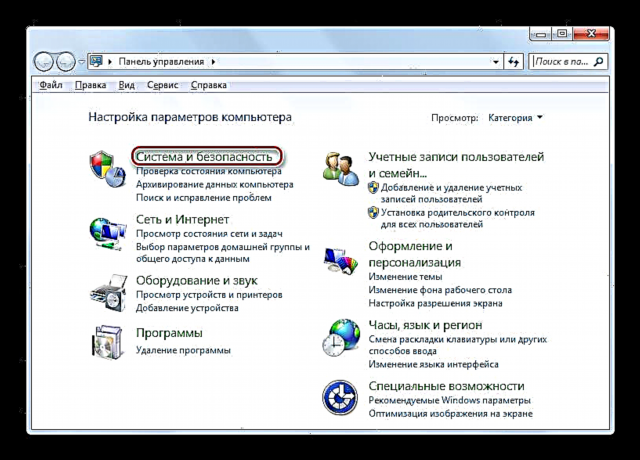


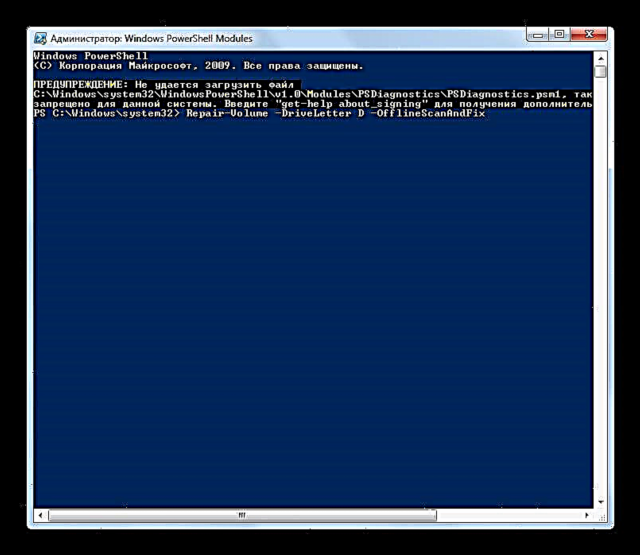
Mar a fheiceann tú, is féidir leat an tiomántán crua a sheiceáil le haghaidh earráidí i Windows 7, trí úsáid a bhaint as roinnt clár tríú páirtí nó trí úsáid a bhaint as an bhfóntas ionsuite Seiceáil dioscatrína rith ar bhealaí éagsúla. Ní amháin go ndéantar scanadh ar na meáin ach seiceáil ar earráidí, ach freisin an fhéidearthacht fadhbanna a cheartú ina dhiaidh sin. Ba chóir a thabhairt faoi deara, áfach, gur fearr gan fóntais den sórt sin a úsáid go ró-mhinic. Is féidir iad a úsáid nuair a bhíonn ceann de na fadhbanna a ndearnadh cur síos orthu ag tús an ailt le feiceáil. D’fhonn cosc a chur ar an gclár an tiomáint a sheiceáil, moltar gan a bheith ag rith níos mó ná uair amháin gach sé mhí.












